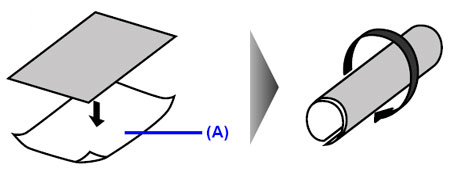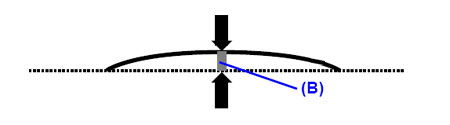- 檢查您要列印的紙張是否太厚或捲曲。 參見[相容媒體類型 ] 確定您使用的紙張合適。 如果紙張捲曲,參閱「紙張捲曲。」以平整捲曲的紙張。
- 當進行滿版列印時,紙張上下邊緣處的列印品質可能下降。 確定您使用的紙張適用於滿版列印。 有關詳細資訊,請參閱[ 列印區域]。
如果使用某個角捲曲或整個列印面都捲曲的明信片,可能弄髒或不能正確送入明信片(或者兩種情況同時發生)。 按照以下步驟將紙張弄平後再使用這類明信片。
(1)列印面(A)朝上,用一張新的一般紙張蓋在上面以避免劃傷表面。
(2)如下所示,往相反方向捲起紙張。
(3)確定紙張捲曲高度大約在 0.08 至 0.2 inch / 2 至 5 mm (B) 範圍內。
我們建議一次列印一張捲曲後平整的紙張。
NOTE
根據媒體類型,即使不捲曲,紙張也可能會髒污或未正確送入。 在此情況下,按照上面所述步驟在列印前捲曲紙張。 這可能會改善列印結果。
選擇「防止紙張磨損」設定將擴大列印頭和裝入紙張間的空間。 若媒體類型被正確地設定為與裝入紙張相符後,仍然發現有磨損,請使用本機上的操作面板或印表機驅動程式將本機設定為防止紙張磨損。*
* 列印結束時,停用「防止紙張磨損」設定。 否則,所有後續列印作業將繼續啟用此設定。
按[功能表(Menu)]按鈕,選擇「維護/設定(Maintenance/settings)」、「設備設定(Device settings)」、「列印設定(Print settings)」,並將「防止紙張磨損(Prevent paper abrasion)」設定為「開(ON)」。
(Windows)
開啟印表機內容對話方塊,在「維護」標籤上的「自訂設定」中選擇「防止紙張磨損」核選方塊,然後按一下「傳送」。
(Macintosh)
在「Canon IJ 表機工具程式(Canon IJ Printer Utility)」快顯功能表中選擇「自訂設定(Custom Settings)」,選擇「防止紙張磨損(Prevent paper abrasion)」核選方塊,然後按一下「傳送(Send)」。
如果在列印紙張的建議列印範圍以外的區域列印,紙張的下邊緣可能會被墨水弄髒。
在應用程式軟體中重新設定原稿的大小。
清潔送紙滾軸。 清潔送紙捲軸會磨損捲軸,因此請僅在需要時執行此步驟。
清潔送紙捲軸(捲軸清潔)]。
如果無法正確送入紙張,請清潔送紙捲軸。 清潔送紙捲軸會磨損捲軸,因此請僅在需要時執行此操作。
執行雙面列印可能會殘留一些墨水在印表機內,導致
列印輸出髒污。 出現這種情況,執行底板清潔以清潔印表機內部。
設定更長的墨水晾乾等待時間。
這樣有足夠的時間晾乾列印面,以便防止出現紙張捲曲和墨水漬。
(1) 確保本機已開啟。
(2) 打開「印表機內容」對話方塊。
(3) 按一下「維護」標籤,然後按「自訂設定」。
(4) 拖動「墨水晾乾等待時間」捲軸以設定等待時間,然後按一下「傳送」。
(5) 確認顯示訊息,然後按一下「確定」。
(1) 確保本機已開啟。
(2) 啟動「IJ 印表機工具程式(IJ Printer Utility)」。
(3) 在快顯功能表中選取「自訂設定(Custom Settings)」。
(4) 拖動「墨水晾乾等待時間(Drying Wait Time)」捲軸以設定等待時間,然後按一下「傳送(Send)」。
(5) 確認顯示訊息,然後按一下「確定(OK)」。
特別是如果使用一般紙張列印高強度影像,紙張可能會因吸收過多墨水而捲曲,造成紙張磨損。
在印表機驅動程式中降低「強度」設定,並再次嘗試列印。
(Windows)
(1) 打開「印表機內容」對話方塊。
(2) 在「主要」標籤上,在「色彩/強度」部份選擇「手動」,然後按一下「設定」。
(3) 拖動「色彩調整」頁上的「強度」捲軸以調整強度。
(Macintosh)
(1) 打開「印表機(Print)」對話方塊。
(2) 在快顯功能表中選取「色彩選項(Color Options)」。
(3) 拖動「強度(Intensity)」捲軸設定強度。
參見[
影印 ] 並降低強度設定。 然後嘗試重新列印。